Vivo NEX ve diğer Vivo akıllı telefonlar bir yanda ekstra düğme Google Asistan'a ayrılmış ve Jovi Asistanı Vivo tarafından. Şu anda kullanılabilecek bir seçenek yokdüğme ayarlarını veya yeniden eşleme seçeneklerini değiştirin. Dolayısıyla, Google Asistan'ı veya Jovi'yi düğmeye dokunarak kullanmak istemiyorsanız, kelimenin tam anlamıyla hiçbir faydası olmayan bir düğme parçası haline gelir. Endişelenme. Size yardımcı olan harika bir çözümümüz var Vivo NEX'teki Jovi Assistant düğmesini yeniden eşleyin.
Kök izni isteyen birçok uygulama ile karşılaştıysanız, bunlara gitmenize gerek yoktur. Burada bir kolay çözüm Vivo NEX'te Jovi düğmesini nasıl yeniden eşleştireceğinizi bilmenize yardımcı olacak.
Vivo NEX ve Jovi Düğmesi
Çinli akıllı telefon üreticisi Vivo, gerçek amiral gemisi akıllı telefon Vivo NEX'i birkaç hafta önce piyasaya sürdü. Önemli noktalardan biri motorlu ön kamera ön kamera uygulaması olduğunda belirentetiklemiştir. Böylece, kamera her zaman gizlidir (diğer sensörler de). Ekranı daha yenilikçi hale getiren ekran altı parmak izi tarayıcısına sahiptir. Şirket, diğer standart donanım özelliklerinin yanı sıra, ekstra fiziksel düğme kişisel asistanları açmak için kullanabileceğiniz “Jovi Button” adlı akıllı telefonda.
Varsayılan olarak, düğme Google Lens'i aç uzun basış tetiklenirkenGoogle Asistan. Şirket Jovi Button olarak pazarlasa da, akıllı telefonlara hala Jovi Assistant eklenmiyor. Ancak, düğmeleri de yeniden eşleştirmek mümkün değildir. Aşağıda açıklanan yöntemler akıllı telefon ayarlarında bulamadığınız düğme yeniden eşlemesini sağlayacaktır.
Vivo NEX'te Jovi Assistant düğmesini yeniden eşleme
NEX'teki Jovi Düğmesi hakkında daha fazla bilgi almanız gerekirse, ayarlar> Jovi> akıllı düğmeye gidebilirsiniz. Orada iki seçenek görebilirsiniz: Google Lens ve Yok. Yani, başka bir seçeneğiniz yokdüğmeyi yeniden eşlersiniz. Şimdiye kadar, düğmeye başka bir amaç ayarlamanıza izin verebilecek dahili bir fonksiyonumuz veya seçeneğimiz yok. Bu nedenle, bazı üçüncü taraf uygulamaları kullanmak gerekir.
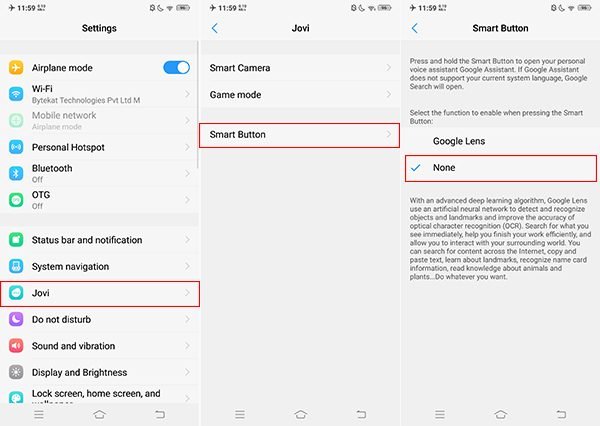
Tercih ederiz Düğmeler Remapper (Kök Yok) uygulaması Vivo NEX'inizdeki düğmeyi yeniden eşlemek için. Uygulamayı yükledikten sonra, Jovi akıllı sahne simgesini kaldırmak için aşağıdaki adımları izleyin
Aşama 1: Akıllı telefonunuzdaki Buttons Remapper uygulamasını açın. Hizmet Etkin'e dokunun ve açın. Uygulama izinleri vermeniz gereken Erişilebilirlik ayarlarına yönlendirileceksiniz.
Adım 2: Ayarlar> Jovi> Akıllı Düğme> Yok'a gidin. Uygulamaya geri dönün ve alttaki “+” düğmesine dokunun. “Kısa ve uzun basın” üzerine dokunun. Anahtar bölümünün altındaki açılır menüden "Diğer" i seçin.
Aşama 3: Akıllı telefonunuzda Jovi için fiziksel düğmesine dokunun. Tekrar uygulamanın önceki ekranına yönlendirilirsiniz ve düğmenin Key_308 olarak tanımlandığını görebilirsiniz. "Uzun basış" ın yanındaki Onay Kutusunu işaretleyin ve saniye seçin ve Gecikme tuşuna uzun basın. "İşlem" bölümünün altında, düğmeye yeniden eşlemeniz gereken bir işlem seçin.

Uzun süre basmak için Google Asistan varsayılan olduğundan ve devre dışı bırakılamadığından, düğme için genişletilmiş basma ayarları yapamazsınız.
Jovi Voice Assistant nasıl kaldırılır?
Jovi Voice Assistant'ı bu özel düğmeye sahip herhangi bir Vivo Telefondan adb kabuğu kullanarak kaldırmak mümkündür.
Önce ADB'yi kurun ve ardından komutu yürütün pm uninstall -k –kullanıcı 0 com.vivo.agent. Bunu macOS veya Windows 10 PC'den yapabilirsiniz.
Makalenin, Vivo NEX akıllı telefonundaki Jovi Assistant düğmesini yeniden eşleştirmenize yardımcı olmasını bekliyoruz.




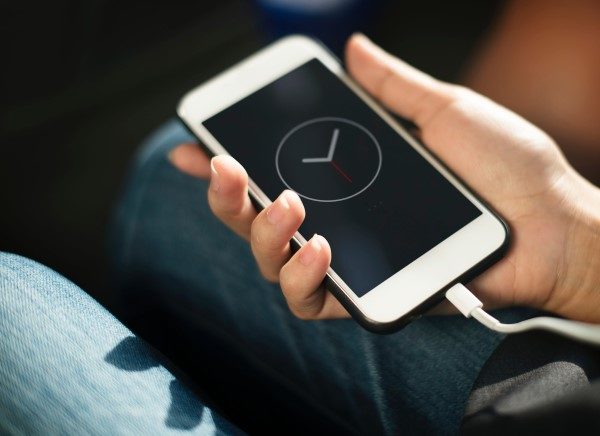








Yorumlar